电脑是现代社会中不可或缺的工具,无论工作还是娱乐,它都扮演着极其重要的角色。很多人在上网时都想拥有一台性能优良的电脑,上网配电脑怎么配?配电脑的步骤是...
2025-06-19 1 电脑
在数字时代,我们经常需要在不同的设备之间进行信息交换和资源共享。联网平板与电脑的互联成为了许多用户的需求。无论是在家庭还是工作场合,将平板与电脑连接起来,都能极大提高工作效率和娱乐体验。本文将详细介绍如何通过各种方式实现平板与电脑的互联,并解决在操作过程中可能遇到的问题,提供实用技巧。
在开始之前,确保平板与电脑都连接到相同的网络环境。通常,这可以是家庭无线网络(Wi-Fi)或者有线网络。确保两者处于同一局域网是顺利互联的基础。

1.选择云存储服务:现代互联网提供了许多云存储服务,如百度网盘、腾讯微云、iCloud等。您需要选择一个适合您的云存储服务,并在平板和电脑上安装相应的客户端。
2.文件上传与下载:在电脑上选择您想要共享的文件,上传到云存储。在平板上登录同一账户,并从云服务中下载所需的文件。这种方式简单易行,适用于较小的文件传输。
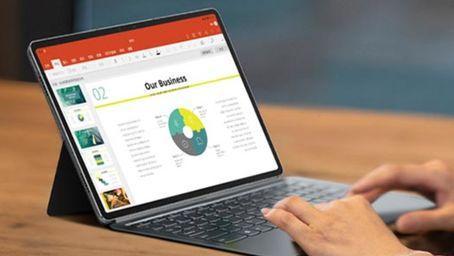
1.Windows网络共享设置:在Windows电脑上,您可以通过“网络和共享中心”开启文件和打印机共享。设置完毕后,您可以在平板上通过“网络”找到电脑,访问共享的文件夹和文件。
2.Mac网络共享设置:在Mac电脑上,前往“系统偏好设置”中的“共享”选项,选择“文件共享”,并设置好共享文件夹。在平板上通过“文件”应用连接到电脑,输入正确的网络地址和授权信息即可。
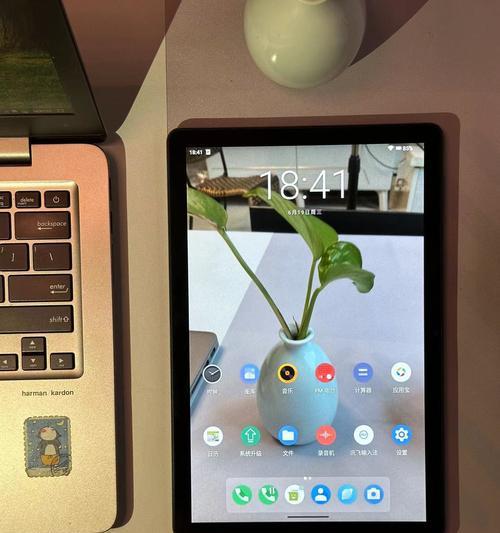
1.Windows10的Miracast功能:若平板支持Miracast,您可以在Windows10电脑上开启投影到这台电脑的功能,并在平板上接收信号。
2.AirPlay镜像功能:如果您的平板是苹果iPad,可以通过AirPlay将电脑屏幕无线镜像到iPad上。电脑端需要安装相应的AirPlay接收软件。
市面上有许多第三方软件能够提供更加强大和灵活的设备互联功能。例如:
TeamViewer:提供远程桌面控制和文件传输功能,可以远程操作电脑,同时传输文件。
AnyDesk:类似于TeamViewer,也支持远程控制和文件传输。
ES文件浏览器:Android平板用户可使用ES文件浏览器实现与电脑间的文件管理及传输。
问题一:平板无法找到电脑共享文件夹
解决方案:确认电脑的防火墙设置是否允许网络发现。同时检查是否开启了网络发现和文件和打印机共享服务。
问题二:连接不稳定或传输速度慢
实用技巧:尽量使用有线连接或5Ghz频段的WiFi网络进行互联,因为这些方式通常提供更快且更稳定的连接速度。
联网平板与电脑的互联不仅增强了设备间的协作能力,也提升了个人和团队的工作效率。无论是通过云服务的文件传输、网络共享服务、无线投屏还是第三方软件,多种方案都可满足不同用户的需求。希望本文的详细指导能帮助您轻松实现平板与电脑之间的互联,并享受无缝的多设备协作体验。
标签: 电脑
版权声明:本文内容由互联网用户自发贡献,该文观点仅代表作者本人。本站仅提供信息存储空间服务,不拥有所有权,不承担相关法律责任。如发现本站有涉嫌抄袭侵权/违法违规的内容, 请发送邮件至 3561739510@qq.com 举报,一经查实,本站将立刻删除。
相关文章

电脑是现代社会中不可或缺的工具,无论工作还是娱乐,它都扮演着极其重要的角色。很多人在上网时都想拥有一台性能优良的电脑,上网配电脑怎么配?配电脑的步骤是...
2025-06-19 1 电脑

在当今的办公环境中,高效便捷的打印功能对于用户来说至关重要。华为电脑,以其出色的性能和人性化的操作界面,赢得了众多用户的青睐。本文将详细介绍如何在华为...
2025-06-18 3 电脑

随着科技的发展和数码产品需求的不断增长,越来越多的消费者和企业用户开始关注电脑配件市场。浙江省作为我国经济发达省份之一,拥有不少著名的电脑配件市场,为...
2025-06-17 7 电脑

在数字时代,多屏幕工作环境成为提升生产力和工作效率的重要途径。荣耀电脑凭借其强大的性能和创新的设计,备受用户喜爱,其中双屏功能更是让用户体验到了前所未...
2025-06-16 6 电脑

在当今的电脑硬件市场,裸机显卡是一个日益受到专业用户和DIY爱好者关注的选项。裸机显卡的电脑具体有哪些?以及购买裸机显卡又有哪些利弊呢?本文将深入探讨...
2025-06-14 10 电脑

当我们在使用笔记本电脑时,时常会遇到这样一个问题:在拔掉电源后,电脑运行变慢,甚至出现卡顿现象。这种情况下,我们应该如何应对?本文将为您提供一套完整的...
2025-06-13 9 电脑